Prendi il controllo della tua giornata di lavoro con LeechBlock

Succede a tutti, ti siedi e iniziscrivendo una e-mail al tuo capo quando noti un messaggio di un collega che si collega a un divertente video o fumetto di un gatto ninja. Prima che tu lo sapessi, hai guardato il primo e sei passato ad altri sei, che ci sono passati 2 ore che avrebbero dovuto essere l'orario di lavoro. Soluzione?? LeechBlock!
Installa LeechBlock per Firefox
1. Visita la pagina del componente aggiuntivo ufficiale di Mozilla per LeechBlock e Clic Aggiungi a Firefox.
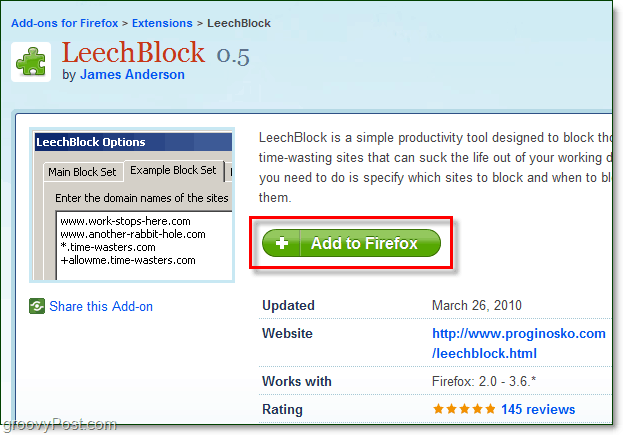
2. Dovrebbe apparire il pop-up di installazione del software. Una volta disponibile, Clic Installa ora.
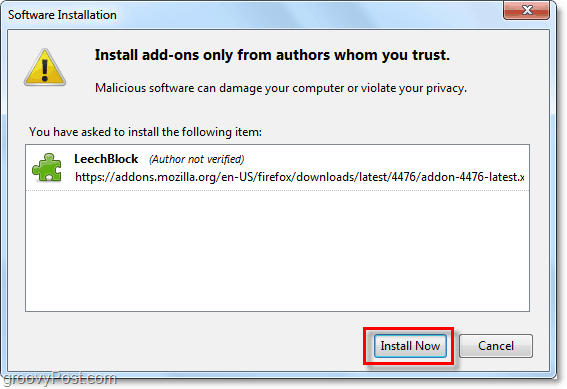
3. Una volta completata l'installazione, dovrai farlo Riavvia Firefox prima di poter usare LeechBlock.
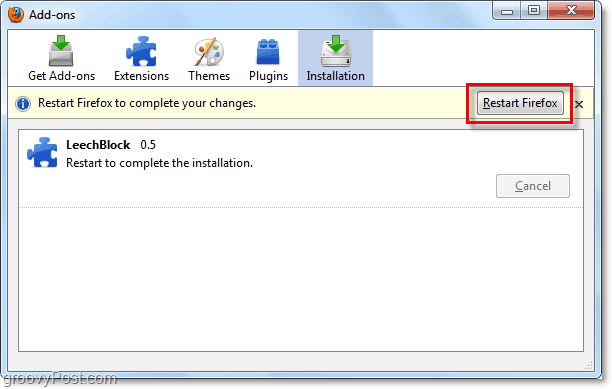
Come configurare e utilizzare LeechBlock
4. Al termine dell'installazione e del riavvio di Firefox, una nuova opzione LeechBlock verrà visualizzata in Utensili menu a discesa. Il primo posto dove andare è LeechBlock> Opzioni.
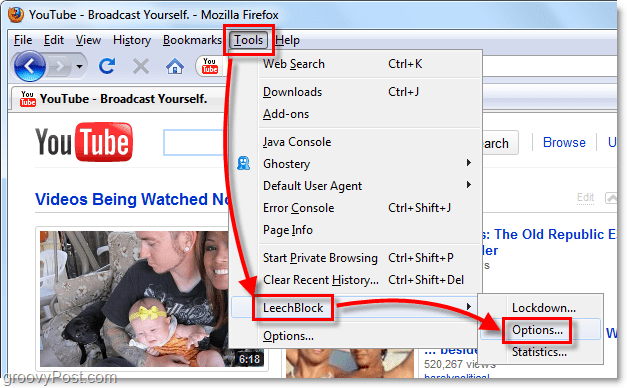
5. Nel menu delle opzioni, LeechBlock fa qualcosa di interessante e ti mette esattamente dove devi essere per iniziare a configurarlo. In Blocco impostare 1> Cosa bloccare inserisci un nome per questo set di siti Web. Mi piace nominare i miei set in base al tipo di media che ogni sito racchiude, quindi in questo esempio l'ho chiamato Siti video. Ora nella casella di testo più grande in basso inizia a digitare gli indirizzi dei siti Web. Essere sicuri di stampa accedere dopo ogni sito perché devono essere ognuno sulla propria linea. Perché ho chiamato questo set Siti video, Ho elencato siti come YouTube, Megavideo, Veoh, ecc. Dopo aver elencato questi tipi di siti, Clic Il prossimo.
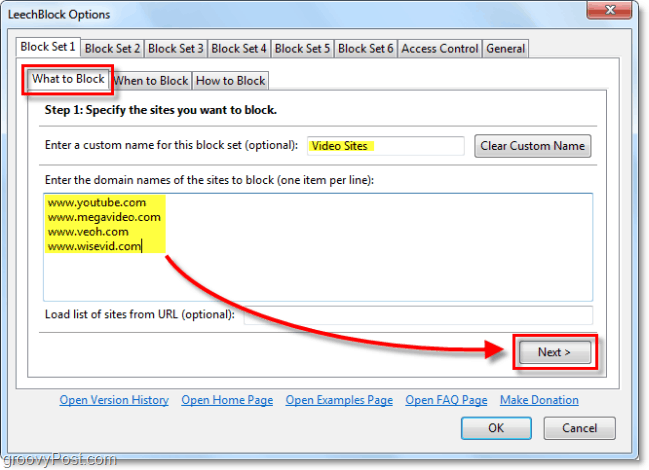
6. Nella scheda successiva, sceglierai Quando bloccare. Questa parte può diventare un po 'complicata, ma essenzialmente ci sono quattro opzioni.
- UN. Immettere un'ora del giorno in cui si desidera bloccare completamente i siti Web
- B. Impostare un limite di tempo per quanto tempo questi siti Web sono in uso
- C. Imposta un intervallo di ore durante il giorno in cui i siti Web saranno limitati nel tempo
- D. Blocca questi siti Web per determinate ore del giorno E dopo di ciò un limite di tempo
Per me, l'opzione C funziona meglio. Nella schermata qui sotto ho impostato le opzioni per il mio computer di lavoro in modo che durante la settimana lavorativa questi siti siano limitati a 15 minuti di utilizzo ogni 2 ore che passano. Questo scenario mi darà abbastanza tempo per guardare notizie o un video didattico, ma non mi permette di perdere tempo con lecca lecca e altre sciocchezze.
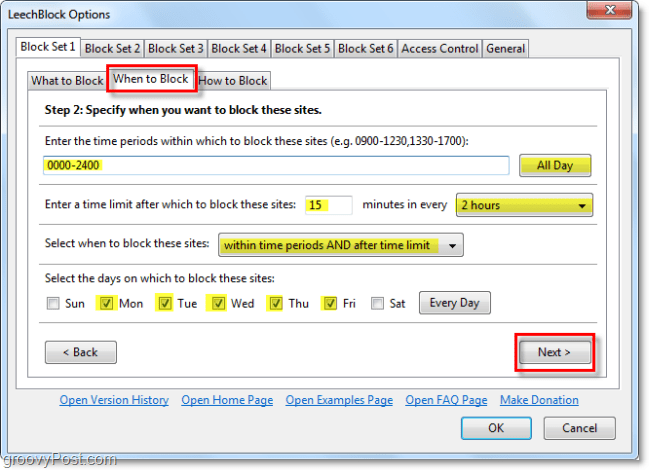
7. Nell'ultima scheda, scegli Come bloccare. Nella casella in alto, genere in un indirizzo Web a cui vuoi essere reindirizzato ogni volta che lo desiderivisitare un sito dall'elenco dei blocchi durante le ore limitate o quando scade il limite di tempo. Per me questo è stato un gioco da ragazzi, ho reindirizzato tutti i miei browser per andare direttamente a https://www.groovypost.com. :)
Di seguito, ci sono quattro caselle di controllo. Per impostazione predefinita, dovresti Dai un'occhiata Bloccare attivamente le pagine su questi siti una volta inserito il periodo di tempo o superato il limite di tempo e anche Dai un'occhiata Conta il tempo trascorso su questi siti solo quando la scheda del browser è attiva. Le prossime due caselle centrali dovraidecidi tu stesso cosa funziona meglio, ma se li controlli entrambi non sarai in grado di regolare le impostazioni di LeechBlock fino a quando non sarai più nei tempi bloccati, quindi fai attenzione.
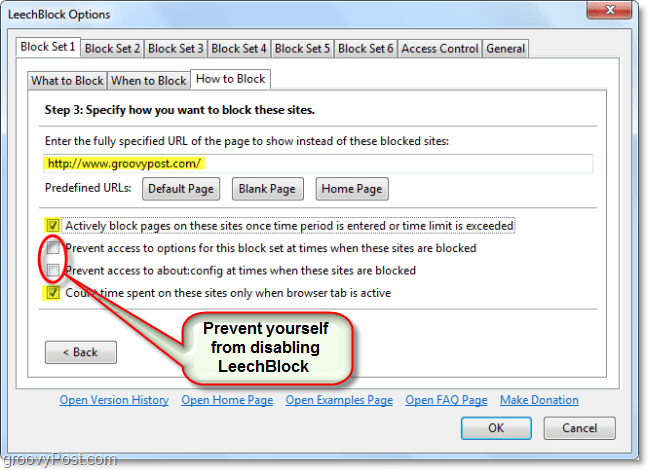
8. Supponiamo che tu lavori un programma sporadico e non farlodesidera impostare un intervallo di tempo predefinito in cui i siti saranno limitati. In questo caso, puoi utilizzare la funzione di blocco di LeechBlock. Innanzitutto, imposta l'elenco dei siti Web nel menu delle opzioni, ma partire il Quando bloccare linguetta vuoto. Successivamente, da Firefox Clic Strumenti> LeechBlock> Blocco.
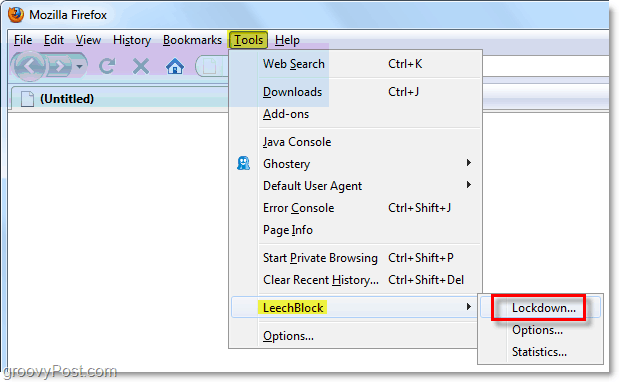
9. Nel menu a comparsa Blocco Selezionare un quantità di tempo vuoi che ogni set di siti web sia bloccato. Il blocco inizia il secondo tu stampa ok quindi assicurati di aver completato tutto ciò che devi completare prima Facendo clic esso. Nel mio esempio sto bloccando tre diversi set di siti Web per 3 ore, a partire da ora!
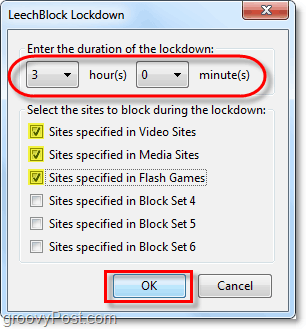
Nel complesso LeechBlock è uno strumento per risparmiare tempo che offre più personalizzazioni e funzionalità rispetto a qualsiasi altro strumento per risparmiare tempo.
L'unico aspetto negativo di LeechBlock è che lo èdisponibile solo per Firefox, quindi se sei come me e hai più browser installati, dovrai comunque esercitare una buona quantità di forza di volontà.









lascia un commento